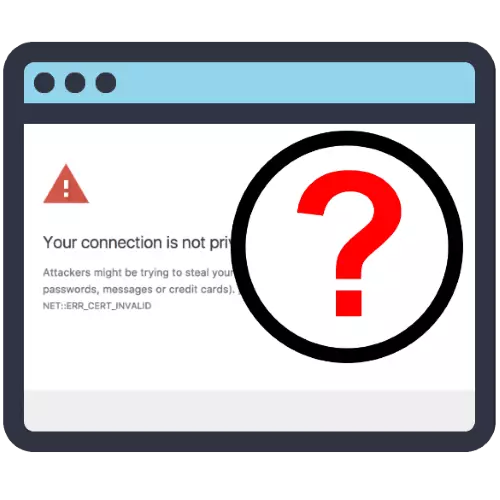
Paraan 1: Sapilitang paglipat sa site
Ang problema sa ilalim ng pagsasaalang-alang ay nangyayari dahil sa hindi napapanahong mga sertipiko ng seguridad, na ang mga ulat sa web browser, ngunit hindi ito nangangahulugan na ang mapagkukunan ay ganap na hindi magagamit - i-click lamang ang link na "Advanced" sa window ng error, pagkatapos ay mag-click sa link na " Pumunta sa website ".
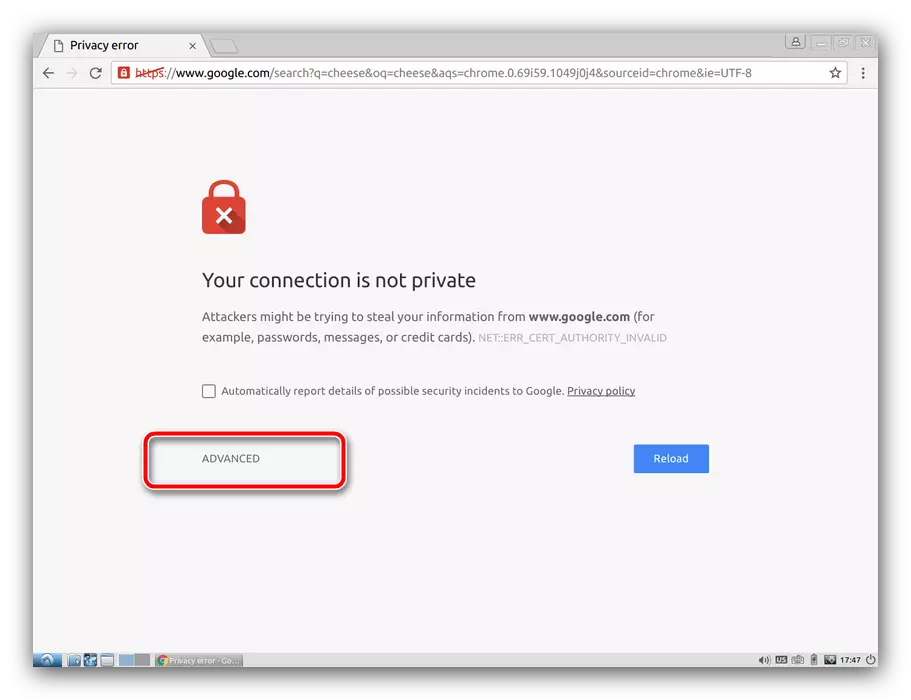
Ito ay katumbas ng halaga, tandaan na ito ay talagang hindi ang pinakaligtas na solusyon, kaya hindi inirerekomenda na gamitin ang pagpipiliang ito upang bisitahin ang mga site gamit ang pagpapakilala ng personal na data.
Paraan 2: Gamit ang HTTP na bersyon
Karamihan sa mga modernong mga web page o napupunta, o nakapasa na sa HTTPS protocol, na pareho lamang at nailalarawan sa pamamagitan ng mas mataas na seguridad gamit ang naaangkop na mga sertipiko. Gayunpaman, ang ilang mga site para sa pagiging tugma sa hindi na ginagamit na software ay sinusuportahan pa rin ang mga pagpipilian sa HTTP, at maaari naming gamitin ang tampok na ito upang i-bypass ang error sa pagsasaalang-alang: mag-click sa address bar, pumunta sa simula ng link at burahin ang HTTPS code.
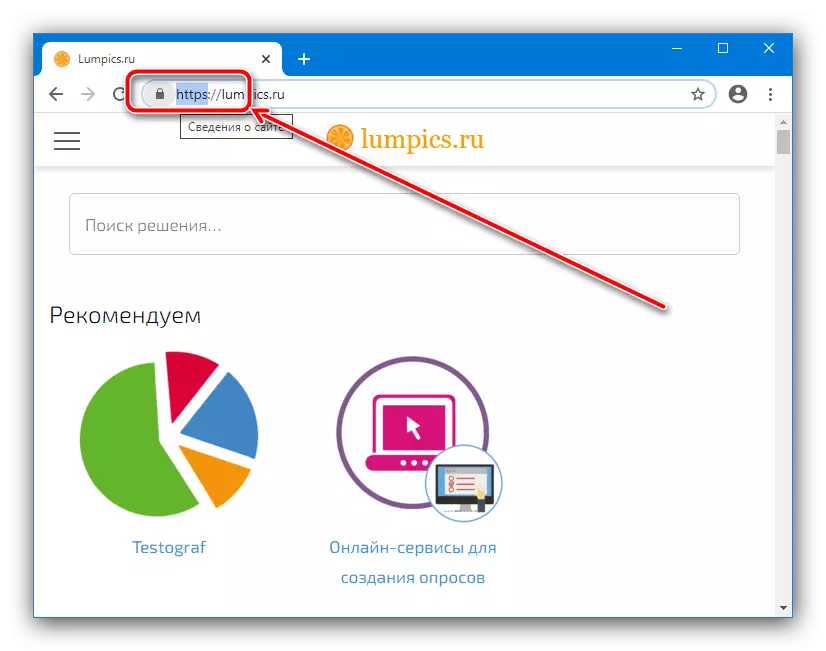
Susunod, sa halip, sumulat ng HTTP at pindutin ang Enter.

Kung ang may-katuturang bersyon ng mapagkukunan ay magagamit, magsisimula itong mag-load. Kung hindi man, ang browser ay magpapakita ng isang error - nangangahulugan ito na kinakailangan upang magamit ang ilang iba pang mga pamamaraan na nabanggit dito.
Paraan 3: Pag-install ng tamang mga petsa at oras
Ang mga sertipiko ng seguridad ay may limitadong panahon ng bisa - ang mga petsa ng pagsisimula at pagtatapos nito ay sinuri ng browser. Siyempre, kung ang computer ay mai-install sa computer at ang petsa na hindi tumutugma sa kasalukuyang, ang mga tool sa proteksyon ay hindi pumasa, at sa halip na paglipat sa site ay makakatanggap ka ng error na pinag-uusapan. Ang solusyon sa problema ay halata: dapat itong ma-verify sa katumpakan ng input ng kaukulang mga halaga at, kung kinakailangan, gumawa ng mga pagsasaayos sa kanila.Magbasa nang higit pa: Baguhin ang oras at petsa sa Windows.
Paraan 4: Casha Cleaning.
Kadalasan, ang dahilan para sa mga problema sa sertipiko ay ang impormasyon sa cache ng programa upang tingnan ang internet, kaya kung wala sa mga nakaraang pagpipilian ang nakatulong, ito ay nagkakahalaga ng paglilinis ng repository - sumangguni sa mga link sa karagdagang.
Magbasa nang higit pa: Paano linisin ang cache ng Google Chrome, Mozilla Firefox, Yandex.Bauser, Opera, Internet Explorer
Paraan 5: Huwag pansinin ang mode ng babala (Google Chrome)
Ang mga gumagamit ng Google Chromium upang maalis ang problema sa ilalim ng pagsasaalang-alang ay maaaring magsama ng isang espesyal na paraan ng operasyon, kung saan ang tseke ay ganap na hindi pinagana, at, bilang isang resulta, ang netvalid error ay hindi dapat lumitaw.
Pansin! Ang hindi pagpapagana ng mga babala ay nagpapahina sa proteksyon ng computer, kaya gamitin ang mga tagubilin sa iyong sariling panganib!
- Kakailanganin namin ang pangalawang label ng Google Chrome sa "Desktop". Ang materyal ay higit na makakatulong sa iyo na maayos na maisagawa ang pamamaraan.
Magbasa nang higit pa: Paano lumikha ng label ng browser sa desktop
- Hanapin ang mabilis na pag-access elemento idinagdag sa nakaraang hakbang, i-click ito gamit ang kanang pindutan ng mouse at piliin ang "Properties".
- Buksan ang tab na "Label", hanapin ang string na "Bagay" at i-click ito gamit ang kaliwang pindutan ng mouse.
- Pumunta sa dulo ng linya, ilagay ang espasyo, pagkatapos ay ipasok ang sumusunod na halaga:
-Gnore-certificate-errors-
Suriin ang katumpakan ng ipinasok na impormasyon, pagkatapos ay i-click ang "Ilapat" at "OK".
- Ngayon simulan ang Chrome mula sa shortcut na ito at pumunta sa mapagkukunan na nagbigay ng error sa ilalim ng pagsasaalang-alang. Ngayon hindi na ito magiging.
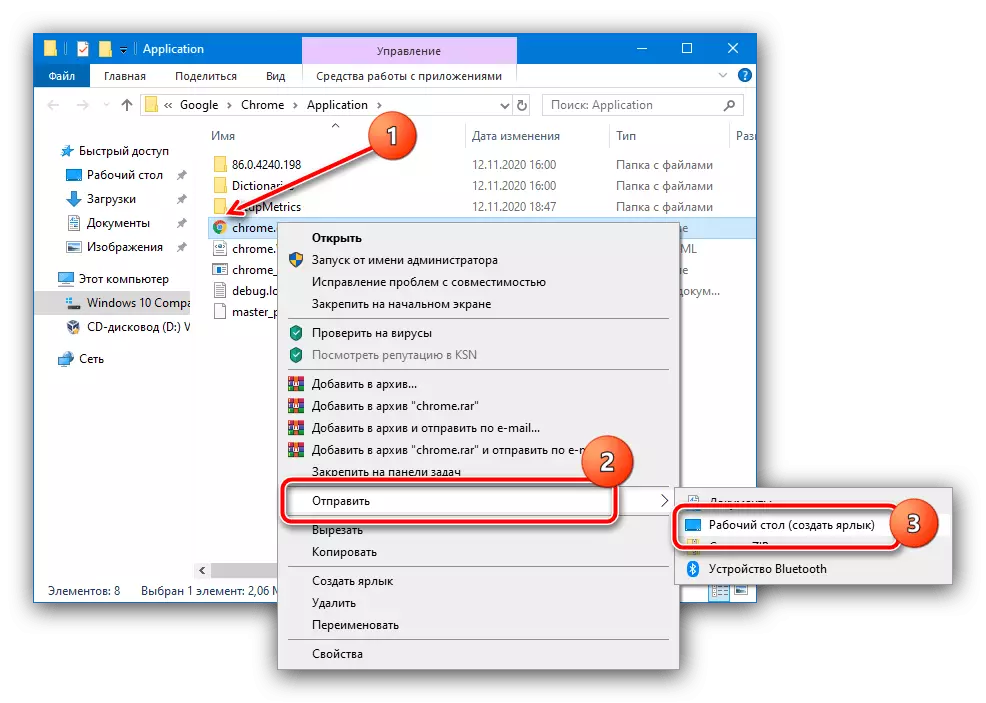
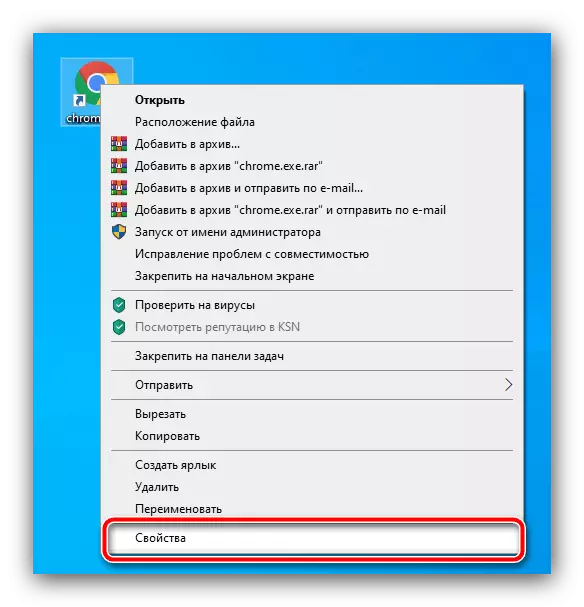

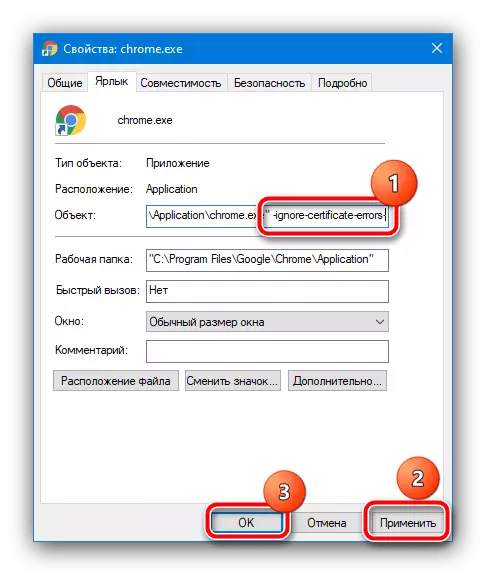
Ang pagpipiliang ito ay kung paano ayusin ang isang hindi protektadong koneksyon sa browser ay marahil ang isa sa mga pinaka-epektibo, ngunit ito ay ang pinaka-mapanganib, kaya ilapat ito ay nagkakahalaga ng pag-iingat.
Paraan 6: Huwag paganahin ang Anti-Virus.
Minsan ang hitsura ng net :: err_cert_authority_invalid error ay nagiging sanhi ng proteksyon ng antivirus, lalo na kung mayroong built-in na firewall. Upang suriin, maaari mong pansamantalang huwag paganahin ang proteksiyon software - kung ang dahilan dito, magdagdag lamang ng mapagkukunan sa mga eksepsiyon.Magbasa nang higit pa:
Paano pansamantalang huwag paganahin ang Kaspersky anti-virus, Avira, Dr.Web, Avast, McAfee
Paano magdagdag ng mga eksepsiyon sa antivirus
Paraan 7: I-reinstall ang browser.
Gayundin, ang problema ay minsan ay namamalagi at direkta sa application upang tingnan ang mga pahina ng Internet: Ang mga file nito ay nasira, o ang naka-install na bersyon ay seryoso na lipas na sa panahon. Solusyon Sa kasong ito, lamang: lumikha ng isang backup ng mga bookmark at / o iba pang mahalagang impormasyon, tanggalin ang software, pagkatapos ay i-download at i-install ang bagong bersyon nito. Para sa mga detalye ng pamamaraan para sa mga sikat na web browser, maaari mong makita sa artikulo sa link sa ibaba.
Magbasa nang higit pa: Right reinstalling browser.
